遊びに飽きた オキュラスの無料ゲーム Oculus Quest 2 で Steam VR ゲームをプレイする方法について混乱しているだけですか?実際には、ゲームをプレイする必要はありません オキュラスクエストストア Oculus VR ヘッドセットを使用して Steam ゲームをプレイできるからです。
これは、Quest 2 の PC への接続を可能にするワイヤレス機能のおかげです。 Quest 2 ヘッドセットを PC に接続できるようにするには、いくつかの準備をする必要があります。
この記事では、VCGamers が Quest 2 を PC に接続するために準備する必要があるいくつかのことをまとめました。以下の説明を見てください。
MLBBダイヤモンドが激安!


 ルディストアーズ
ルディストアーズ

 トップマー
トップマー

 ルディストアーズ
ルディストアーズ

 ルディストアーズ
ルディストアーズ

 ルディストアーズ
ルディストアーズ

 トップマー
トップマー

 バンジェフ
バンジェフ

 トップマー
トップマー

 トップマー
トップマー

 ルディストアーズ
ルディストアーズまた読む: 聞く!すべての Geoculus Genshin Impact の場所を見つける方法は次のとおりです。
PCの最小スペック

Oculus Quest 2 VR ヘッドセットで Steam ゲームをプレイする方法を実装する前に、まず適切な仕様を備えた PC を用意する必要があります。
その理由は、一部の Steam ビデオ ゲームでは ハードウェア ゲームパフォーマンスも快適に動作するハイスペック。
コンピュータに強制的にそれを行わせないときのことを想像してみてください。 サポート それは遊びのためです VRゲーム 蒸気。 VR Quest 2 ヘッドセットで途切れ途切れのゲームプレイを見てめまいがするかもしれません。
businessinsider.com ページから引用すると、Oculus Quest 2 VR ヘッドセットで Steam ゲームをプレイするための認定された PC の仕様は次のとおりです。
- CPU: Intel i5-4590 または AMD Ryzen 5 1500X NVIDIA GPU: GTX 1070 以降。
- GTX 1650 Super または AMD GPU: 400 シリーズ以上。
Windows オペレーティング システムを搭載した PC を使用している場合は、Windows 10 または Windows11。 8 GB RAM 容量を備えた PC を使用することを忘れないでください。
使用するゲーミング PC が上記のスペックを超えるスペックであることを確認してください。あなたがプレイする Steam ゲームが オキュラスクエスト 2 最適に実行できます。
また読む: Nintendo Switch後継機:Nintendo Switch 2、2024年発売の噂?
Oculus Quest 2 で Steam VR ゲームをプレイするにはどうすればよいですか?
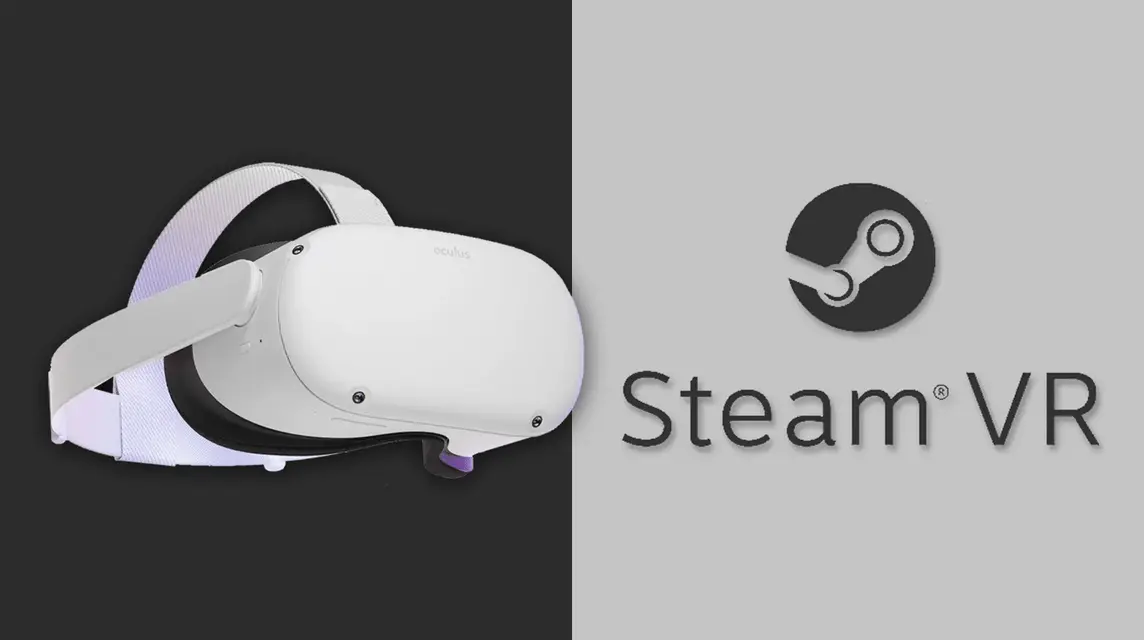
PC で Oculus Quest 2 を使用して Steam ゲームをプレイする方法は 3 つあります。この方法では、ケーブルを使用し、ワイヤレスまたは Air Link 機能、および仮想デスクトップを活用できます。
3 つの方法のいずれかを選択する前に、まずそれを検討してください。あなたがプレイしている Steam ゲームは、多くの動きを必要としますか、それとも気軽にプレイできますか?
プレイしている Steam ゲームに多くの動きが必要な場合、ケーブルを使用する必要がある場合は確かに効果的ではありません。どの機能を使用するかを決定する前に、ニーズを考慮してください。
Steam ゲームを保存する PC に Oculus Quest 2 を接続できるようにするため。まず、ワイヤレス機能またはケーブル機能でプレイするかどうかに関係なく、デスクトップ上に Quest 2 アプリケーションを準備します。
それで、これ以上苦労する必要はありません、ここに遊び方があります Steam ゲーム Oculus Quest 2の場合:
仮想デスクトップを使用してOculus Quest 2でSteamゲームをプレイする方法

古い VR ユーザーであれば、仮想デスクトップと呼ばれるものに精通しているはずです。
Virtual Desktop は、Oculus Quest 2 ユーザーが VR ヘッドセットを使用してコンピュータ画面にアクセスできるようにするサードパーティ アプリケーションです。
このアプリケーションを使用すると、ユーザーは VR ヘッドセットを通じて PC 画面の表示を見ることができます。仮想デスクトップはワイヤレスで動作するため、このアプリケーションを使用する場合でも Air Link 機能をアクティブにする必要があります。
このアプリケーションは、高速 WiFi ネットワークを必要とする Oculus Quest 2 の Air Link 機能の代替として使用できます。
仮想デスクトップは、不安定な信号状態で Steam ゲームをプレイする必要がある場合のラグや遅延を防ぎます。 ただし、仮想デスクトップ アプリケーションを使用するには、満たさなければならないネットワーク要件もあります。
このサードパーティ製アプリケーションには 5GHZ AC WiFi ネットワークが必要ですが、Air Link ではそのような要件がありません。
残念ながら、これらの仕様の WiFi ネットワークがない場合、このサードパーティ アプリケーションを使用することはできません。
ただし、興味がある場合は、仮想デスクトップを使用して Oculus Quest 2 で Steam ゲームをプレイする方法を次に示します。
- 仮想デスクトップ アプリケーションをダウンロードして、PC にインストールします。
- ヘッドセットで Quest 2 アプリ バージョンを購入します。
- 両方のアプリケーションをインストールします。
- PC クライアントを起動し、実行し続けます。
- 次に、Oculus Quest 2 で仮想デスクトップを開いて接続します。
- 接続すると、Oculus Quest 2 を使用して VR Steam ゲームをプレイできるようになります。
- 仮想デスクトップを PC にダウンロードします。
- ヘッドセットで Quest 2 アプリ バージョンを購入します。
- 両方のアプリをインストールします。
- PC クライアントを起動し、実行し続けます。
- Quest 2 で仮想デスクトップを開いて接続します。
- VR ゲームのプレイを開始します。
仮想デスクトップは、いくつかの設定を変更することで接続を最適化するのに役立ちます。これは、Air Link 機能が Steam ゲームのプレイをサポートしていない場合の代替選択肢になります。
また読む: アバター ザ ラスト エア ベンダーの Tier リスト チーム Aang のキャラクターの強み
Steam ゲームをケーブルでプレイする方法
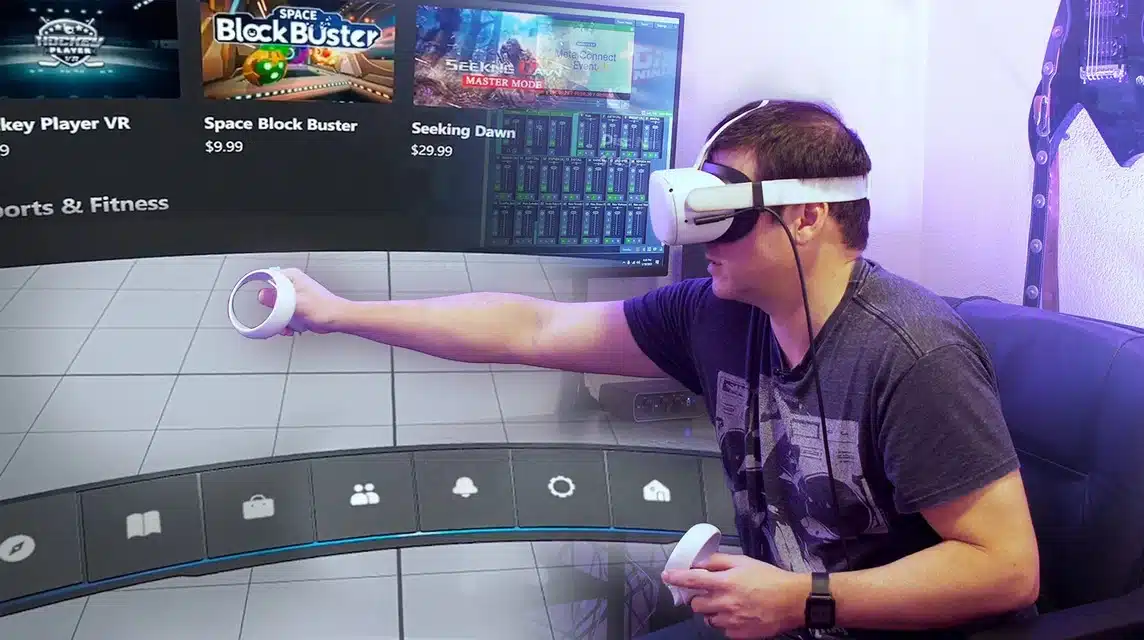
1. Quest 2 ヘッドセットを PC に簡単に接続できる十分な長さの USB-C ケーブルを準備します。最も快適な条件でプレイするには、長さ 3 ~ 5 m の Oculus Link ケーブルを使用してください。
2.次に、Oculus Quest 2とSteamデスクトップアプリケーションをインストールします。
3. Oculus Quest 2 VR ヘッドセットの電源を入れ、USB ケーブルを使用して PC に接続します。
4. Quest 2 デスクトップ アプリケーションを開きます。 「デバイス」をクリックします 左側のナビゲーション ウィンドウで をクリックし、 「ヘッドセットを追加」;
5. Quest 2 を選択し、指示に従ってコンピュータへのヘッドセット接続を設定します。
6. セットアッププロセスが完了したら、 「リンク (Cabel)」を選択して続行します。このセクションでは、Quest 2 を「Link (ケーブル)」または Air Link (ワイヤレス) で接続するための 2 つのオプションが表示されます。
7. 最後に、PC で Steam アプリケーションを開き、 「Steam VR」をクリックします。 成功すると、VR ヘッドセットで Steam VR ゲーム ライブラリが表示されるはずです。
また読む: 初心者向けの最も簡単な鉄拳 8 キャラクター
Air Link で Steam ゲームをプレイする方法

動きの多い Steam ゲームをプレイする場合、ケーブル機能の効果が低くなる可能性があります。 したがって、Oculus Quest 2のAir Linkまたはワイヤレス機能を使用できます。
ただし、Oculus Quest 2 の Air Link 機能を使用して Steam ゲームをスムーズにプレイできるようにするには、強力で高速な WiFi ネットワークが必要です。
以下は、Air Link 機能を使用して Oculus Quest 2 で Steam VR ゲームをプレイする方法の概要です。
- Quest 2 および Steam デスクトップ アプリケーションがインストールされ、使用できることを確認してください。
- Quest 2 アプリケーションを開きます。 「設定」セクションをクリックします 画面の左側にある 「ベータ版」をクリックします 頂点で;
- ログイン後 'ベータ' 一番下にある「Air Link」という文字を探して、ボタンを右にスライドして機能をオンにします。
- VR Quest 2 ヘッドセットを装着し、「」を押します。オキュラスボタン」。次に「」を選択しますオキュラス エアリンク』 ラストクリック 「起動」ボタン;
- その場合、次のステップは、使用している VR Quest 2 ヘッドセットを介して Steam アプリケーションを開くことです。
- 「Steam VR」をクリックすると、Steam ゲームライブラリが表示されます。
これらは、Oculus Qest 2 で Steam ゲームをプレイする場合に使用できる方法です。これらの 3 つの方法はオプションであり、お住まいの地域のネットワーク状況とプレイしている Steam ゲームのゲームプレイ要件に合わせてこれらの方法を調整してください。
Steam ウォレットの残高を安くチャージしたい方は、そのままお進みください。 VCGamers マーケットプレイス!








